折れ線グラフをなめらかな曲線で結ぶ(スムージング)
折れ線グラフでは通常頂点と頂点の間を直線で結んでグラフを表示しますが、頂点と頂点の間をスムージングを有効にしてなめらかな曲線で結ぶように変更することができます。ここでは Excel の折れ線グラフをなめらかな曲線で結ぶ方法について解説します。
(Last modified: )
目次
スムージングを有効にする
折れ線グラフでは通常頂点と頂点の間は直線で結んで表示されます。
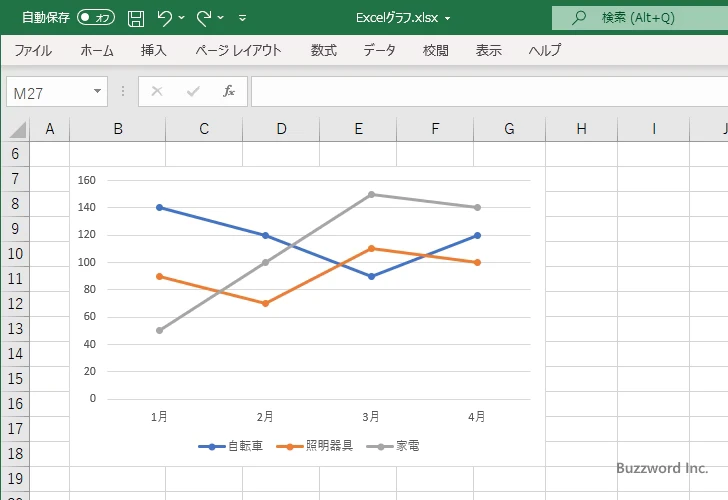
特定のデータ系列に対してスムージングを有効にすると、頂点と頂点の間を直接ではなくなめらかな曲線で結んで表示することができます。
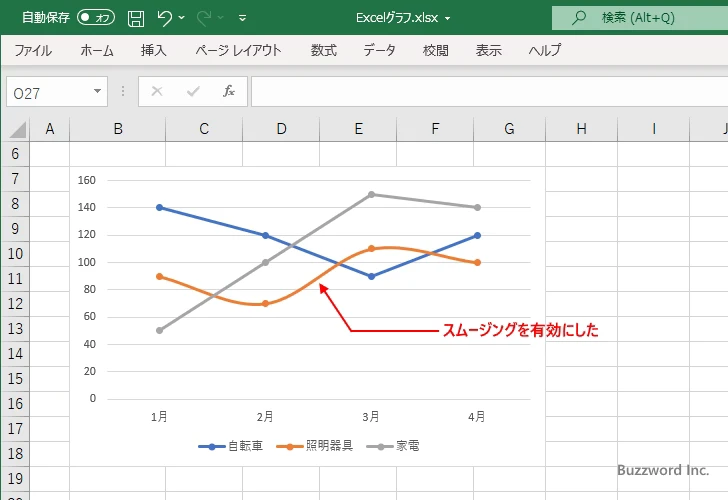
それではスムージングを有効にする手順です。対象のデータ系列にマウスを合わせてください。
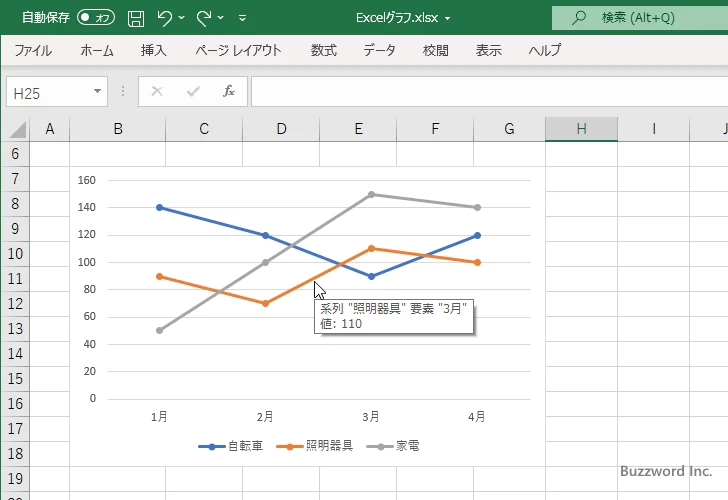
データ系列の上で右クリックし、表示されたメニューの中から「データ系列の書式設定」をクリックしてください。
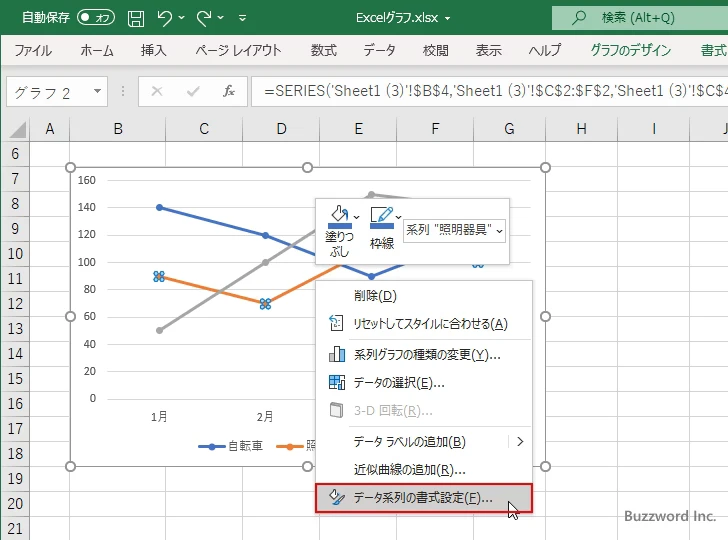
画面右側に「データ要素の書式設定」を設定する画面が表示されます。「塗りつぶしと線」アイコンをクリックしてください。
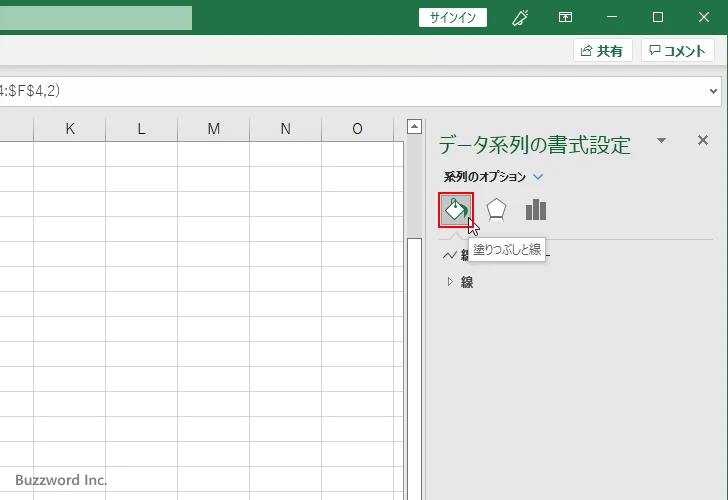
「線」の中を見ていただくと、一番下に「スムージング」のチェックボックスがありますのでチェックしてください。
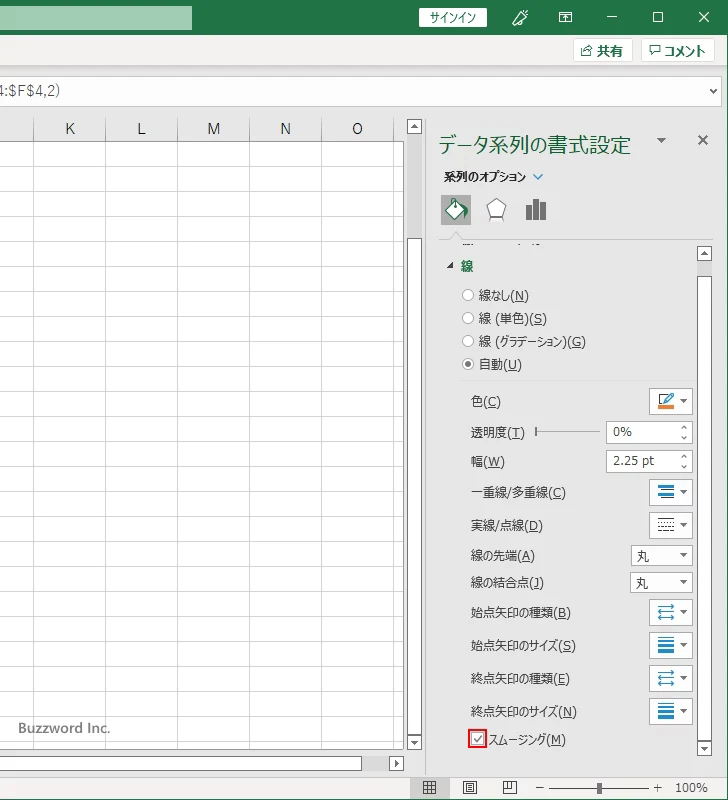
対象のデータ系列がなめらかな曲線で結んで表示されるように変更されました。
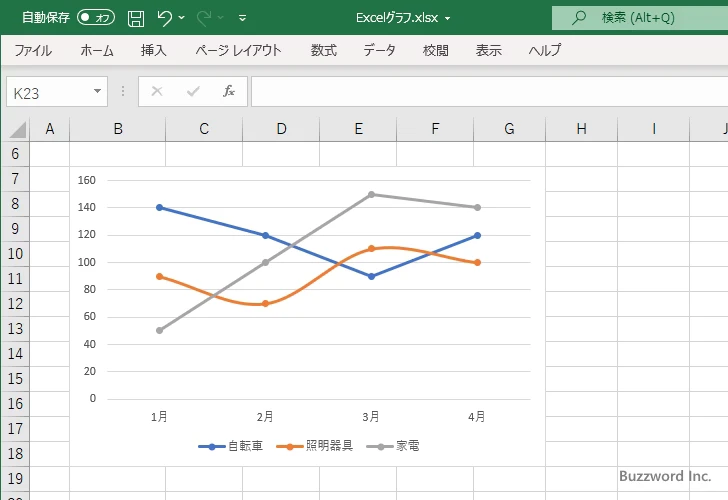
他のデータ系列も同じ手順でスムージングを有効にすると、次のようなグラフとなります。(データ系列毎にひとつひとつ設定する必要があります)。
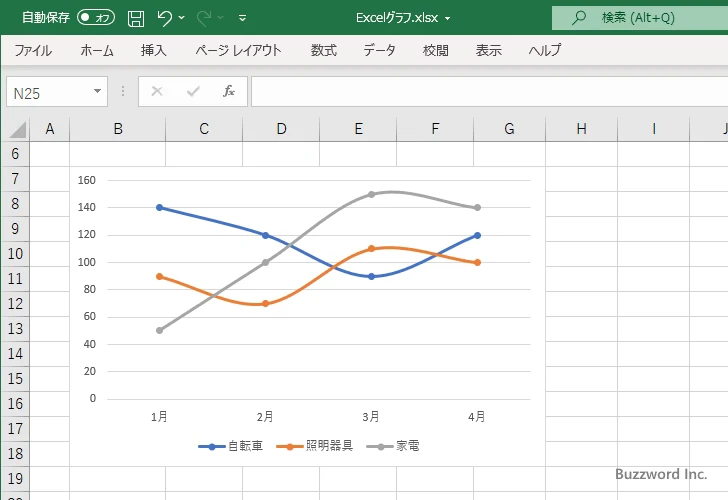
-- --
Excel の折れ線グラフをなめらかな曲線で結ぶ方法について解説しました。
( Written by Tatsuo Ikura )

著者 / TATSUO IKURA
これから IT 関連の知識を学ばれる方を対象に、色々な言語でのプログラミング方法や関連する技術、開発環境構築などに関する解説サイトを運営しています。